Wenn ihr eine Einstellungen an eurem Vodafone-Router ändern wollt, braucht ihr die EasyBox-IP, um auf die Benutzeroberfläche und somit ins Menü des Geräts zu gelangen. Hier könnt ihr dann beispielsweise das WLAN-Passwort ändern, die Firmware updaten und viele weitere Einstellungen vornehmen.
Vier Tipps gegen Netzwerk-Probleme:
Vodafone-Router-IP: So gelangt ihr ins EasyBox-Menü
Auf der Benutzeroberfläche der EasyBox könnt ihr verschiedene Einstellungen vornehmen. Um ins Menü eures Vodafone-Routers zu gelangen, geht ihr einfach wie folgt vor:
- Überprüft, ob ihr mit dem Router verbunden seid, wenn es ein Problem mit dem WLAN gibt, solltet ihr euren Computer per LAN-Kabel an die Easybox anschließen.
- Öffnet euren Browser und gebt dort die IP-Adresse der EasyBox in die Adresszeile ein. Standardmäßig lautet die Vodafone-Router-IP wie folgt: 192.168.2.1 oder easy.box
- Bevor ihr auf der Benutzeroberfläche landet, nach euren Zusgangsdaten gefragt, die ihr vergeben habt. Wenn ihr keine Login-Daten eingestellt habt, könntet ihr mit den Standard-Angaben ins Menü gelangen.
| Modem | EasyBox | WLAN Modem 100/200 |
| Benutzername | root | admin |
| Passwort | 123456 | 1234 |
EasyBox auf Werkseinstellungen zurücksetzen
Falls ihr die Einstellungen eurer EasyBox angepasst habt, diese aber nicht mehr wisst, könnt ihr euren Router auf die Werkseinstellungen zurücksetzen. Danach müsst ihr jedoch eure Internet-Zugangsdaten und zuvor getätigten Einstellungen erneut konfigurieren.
Um die EasyBox auf die Werkseinstellungen zurückzusetzen, müsst ihr „Reset“-Taste auf der Unterseite der EasyBox mindestens zehn Sekunden lang gedrückt halten. Dafür benötigt ihr eine schmalen, länglichen Gegenstand, wie eine Büroklammer oder Kugelschreibermine.

Vodafone-Router-IP: Zugangsdaten ändern
Wer eine Vodafone-Box der Version x02/x03 hat, etwa die Vodafone Easybox 802, kann seine Zugangsdaten auf folgende Weise ändern:
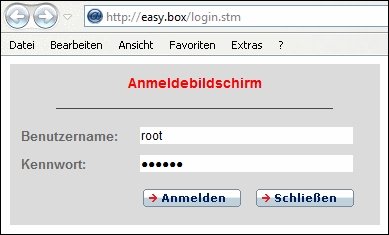
- Tragt 192.168.2.1 in die Adresszeile eures Browser ein. Bei manchen Browsern ist stattdessen der Eintrag easy.box nötig.
- Loggt euch in bei dem Vodafone-Router mit eurem Benutzernamen und dem Kennwort ein.
- Klickt oben in der Navigationsleiste auf „Daten“, danach auf „WAN“. Wählt anschließend den Eintrag mit den Einstellungen. „WAN“ erscheint nicht, falls ihr eure EasyBox bereits mit dem Modem-Installationscode konfiguriert habt.
- Tippt euren DSL-Benutzernamen und euer DSL-Passwort ein. Klickt abschließend auf „Übernehmen“.
Die Anmeldedaten findet ihr im Brief mit den Zugangsdaten für DSL & Festnetz unter „Ihre Zugangsdaten“. Habt ihr die Zugangsdaten verlegt? Eure WLAN-Verbindung wird durch den Namen des Drahtlos-Netzwerks (SSID) angezeigt. Ihr könnt es speichern mit dem Netzwerkschlüssel (Encr. Key). Der Aufkleber hinten auf der EasyBox zeigt euch die anfangs eingestellte SSID und den Netzwerkschlüssel.
Hat dir der Beitrag gefallen? Folge uns auf WhatsApp und Google News und verpasse keine Neuigkeit rund um Technik, Games und Entertainment.
